Die Musik ist auf dem iPhone gespeichert, auf dem Mac aber nicht – wie lässt sie sich auf den Rechner übertragen? Apple sieht diesen Weg offiziell nicht vor, er kann aber trotzdem beschritten werden.
Die Synchronisation von iPhone (genauso iPod touch und iPad) und Mac läuft über Mac und/oder iCloud. Die Songs befinden sich in den jeweiligen Mediatheken, vom iPhone kann man die Musik leider nicht so einfach auf den Mac übertragen. Je nachdem, wo die Songs gekauft wurden und wo sie gespeichert sind, sind verschiedene Übertragungsmethoden notwendig.
Im iTunes Store gekaufte Musik vom iPhone auf den Mac transferieren
Hast du Songs oder Alben auf dem iPhone im iTunes Store gekauft, kannst du sie leicht auf den Mac transferieren. Der Weg läuft nicht direkt von iPhone zu Mac, sondern du lädst die Titel direkt aus dem iTunes Store ohne zusätzliche Kosten. Natürlich musst du hierfür mit der selben Apple ID angemeldet sein. So geht’s:
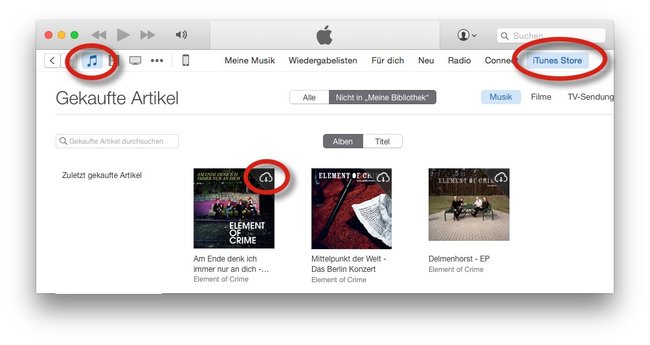
Gehe in iTunes für Mac auf Musik -> iTunes Store. Wähle in der Seitenleiste oder ganz unten Gekaufte Artikel. Jetzt werden dir die Songs angezeigt und bei Klick auf die Wolke auf den Mac heruntergeladen.
Musik aus Medien-Apps vom iPhone auf den Mac ziehen
Ist die Musik auf dem iPhone in einer Medien-App gespeichert, ist die Übertragung auf den Mac ebenfalls simpel. Wir gehen in iTunes auf das angeschlossene Gerät -> Apps. Hier scrollen wir nach unten zu Dateifreigabe und klicken die Medien-App an, in der die Musik gespeichert ist.

Von hier können wir die Songs einfach mit der Maus auf den Mac in einen Ordner oder den Schreibtisch ziehen.
Musik vom iPhone auf dem Mac aus den iTunes-Mediatheken übertragen
Songs, die in der Musik-App von iOS gespeichert sind und nicht im iTunes Store erworben wurden, können offiziell nicht vom iPhone auf den Mac transferiert werden. Mit Zusatzprogrammen wie iExplorer, TunesGo oder AnyTrans ist dies dennoch möglich. Hier bekommen wir einen direkten Zugriff auf den iOS-Speicher. Achtung, keine Veränderungen an den iOS-Daten vornehmen!
Die Musik können wir aber gefahrlos auf den Mac kopieren. Dies ist übrigens sogar mit Offline-Songs aus Apple Music möglich. Wegen des Kopierschutzes können sie aber eventuell nicht angehört werden.
Welche Software man auch verwendet, das Vorgehen ist ähnlich. Hier verwende ich iExplorer: Ein Klick auf Musik führt direkt zu den Musikdaten. Der Pfad (ggf. bei anderen Apps notwendig) lautet Media Library -> Music.
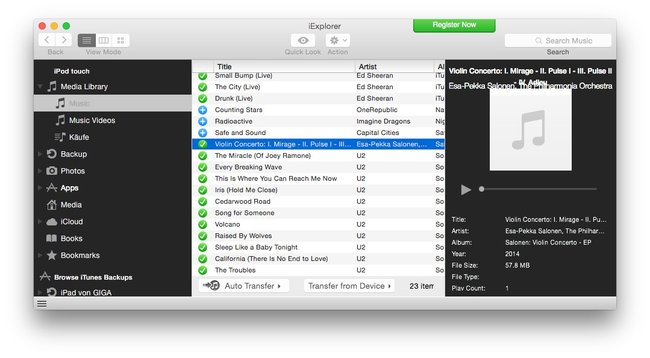
Die Musikdateien lassen sich hier einfach auswählen und auf den Mac ziehen – oder direkt in iTunes, wenn man sie in der Bibliothek haben möchte.
Jetzt haben wir die Songs auf den Rechner „gerettet“.
Musik via AirPlay übertragen
Wem es nur darum geht, die auf dem iPhone gespeicherte Musik über den Mac abzuspielen, der kann auf AirPlay zurückgreifen. Mit der App Reflector wird der Mac zum AirPlay-Empfänger. Wir können ihn also im Kontrollzentrum genauso auswählen wie einen AirPlay-Lautsprecher. Genauere Informationen hier: AirPlay am Mac nutzen, so gehts.

